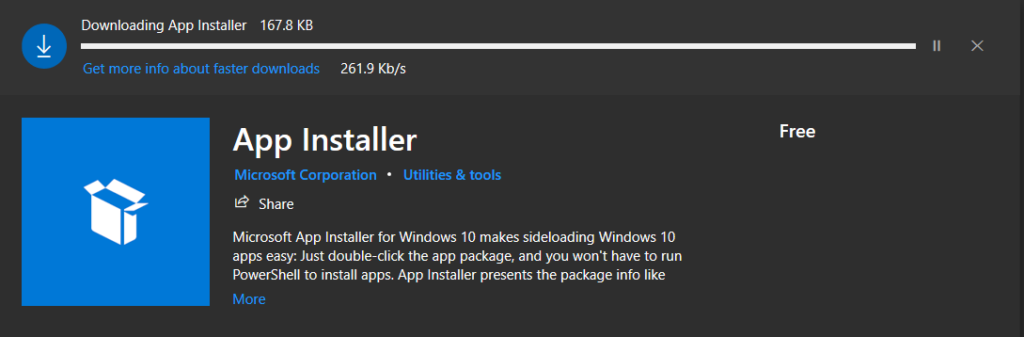
Doczekaliśmy się natywnego menadżera pakietów dla Windows! Tak jest, i działa. Nie jest aplikacją firm trzecich. Z dnia na dzień ma co raz więcej dostępnych pakietów aplikacji. Teraz uzupełnienie środowiska Windows o podstawowe narzędzia stało się jeszcze prostsze. Poniżej sprawdzony sposób użycia.
Menadżer Pakietów Windows / Windows Package Manager w skrócie WinGet jest obecnie dostępny tylko dla systemów klienckich Windows 10. Można go używać po zainstalowaniu z Microsoft Store (można pobrać też pakiet instalacyjny z github).
Po instalacji otwieramy konsole jako administrator i za pomocą ponizszych poleceń możemy z poziomu czarnego (niebieskiego) okna instalować aplikacje. Poniżej przykład:
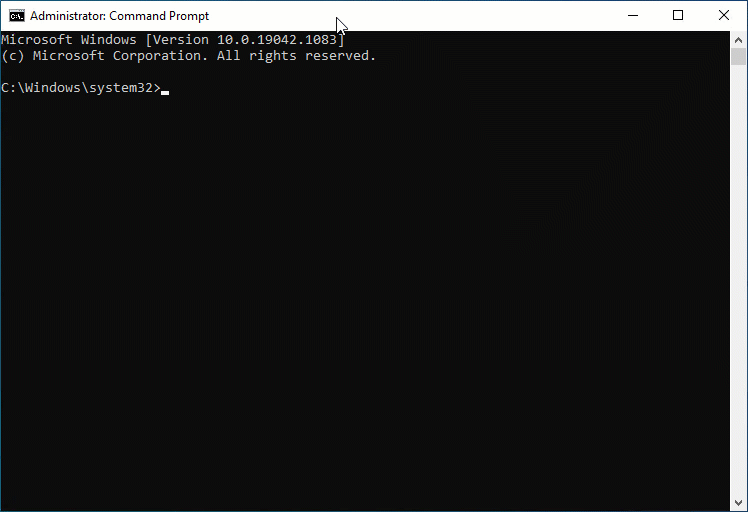
Przykładowa instalacja 7-zip sprowadza się do wyszukania pakietu, jego weryfikacji (poprzez ID) oraz instalacji. Poniżej komendy jakie zostały użyte:
winget search 7zipPojawiła się lista pakietów zawierających w nazwie lub w ID szukana frazę, w naszym wypadku 7-zip. Następnie weryfikujemy pakiet który chcemy zainstalować poprzez skopiowanie jego ID i komendę
winget show 7zip.7zipGdzie 7zip.7zip to ID aplikacji w repozytorium. Następnie instalujemy wybrany przez nas program:
winget install 7zip.7zipRozpoczyna się pobieranie i właściwy proces instalacji.
Polecenie WinGet w wersji 1.0 (maj 2021) ma tylko kilka opcji ale w zupełności wystarczają do instalacji aplikacji. Poniżej ich opis:
install instalacja wskazanego pakietu
show pokazuje informacje o pakiecie
source zarządzanie źródłem pakietu
search znajdź i pokarz podstawowe informacje o pakiecie
list wyświetl zainstalowane pakiety
upgrade aktualizacja wskazanego pakietu
uninstall odinstalowanie wskazanego pakietu
hash obsługa hash pakietu
validate walidacja pliku manifestu
settings otwiera ustawienia
features przedstawia status funkcji deweloperskich (eksperymentalnych)
export eksportuje listę zainstalowanych pakietów
import instaluje wszystkie pakiety z pliku